Sida loogu daro, ka saaro ama loo galiyo lambarada bogga Word
Haddii aad rabto inaad ku darto ama ka saarto lambarka bogga(add or remove a page number) ama aad geliso nambarka bogga gaarka ah ee(insert a custom page number in Word) dukumeentiga Word, waa inaad raacdaa casharkan. Dhib malaha haddii aad rabto inaad lambarka bogga ka bilawdo nambar gaar ah ama aad si buuxda u qariso lambarka bogga, waxaad wax walba ku samayn kartaa caawimada tillaabo tallaabo ah. Waa mid toos ah, oo uma baahnid inaad isticmaasho qalab dhinac saddexaad ah.
Si kasta oo isbeddelku sameeyo, waxaad u baahan tahay inaad marka hore dhammayso tafatirka dukumeentiga. Haddii kale, waxaad abuuri kartaa arrimo markaad ku darayso ama ka saarayso lambarrada bogga. Haddii aad hore u samaysay dhammaan tafatirka, waad sii wadi kartaa oo raac tilmaamahan si aad u samayso isbeddelka la rabo.
la xidhiidha: (Related: )Sida looga saaro nambarka Islaaydhka sawirada PowerPoint(How to remove Slide number from PowerPoint slides) .
Sida loo geliyo lambarada bogga Word
Si aad lambarka bogga ugu darto dukumeentiga Word , raac tillaabooyinkan-
- Ku fur dukumeentiga Word.
- Tag tabka(Insert) Gelida
- Guji Page Number > Bottom of the Page .
- Dooro naqshadda lambarka bogga.
Aynu si faahfaahsan u eegno tillaabooyinkan.
Marka hore, waxaad u baahan tahay inaad furto dukumeentiga Word meesha aad rabto inaad geliso lambarka bogga. Taas ka dib, u gudub tab Insert . Halkan waxa aad ka heli kartaa doorashada lambarka bogga qaybta (Page Number)Header & Footer . Guji oo dooro Number > Bottom of the Page .
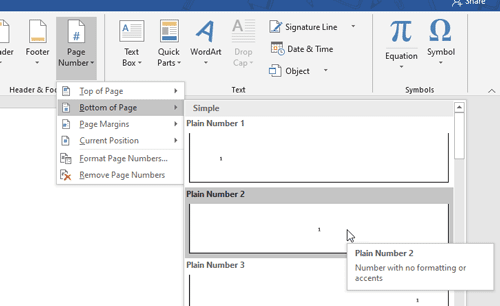
Intaa ka dib, waa in aad doorataa nashqada lambarka bogga sida looga baahan yahay.
Waa intaas! Sida ku darista nambarka laynka , way sahlan tahay in lagu daro lambarada bogga Word .
Ka saar(Remove) lambarka bogga bog gaar ah oo ku jira dukumeentiga Word
Si aad lambarka bogga uga saarto bog gaar ah oo Word ah(Word) , raac tillaabooyinkan-
- Dooro lambar bog oo aad rabto in aad ka saarto.
- Tag tab Naqshadda .(Design)
- Guji isku xirka(Link to Previous) badhanka hore.
- Dooro lambarka bogga soo socda.
- Guji isku xirka(Link to Previous) badhanka hore.
- Dooro lambarka bogga asalka ah ee aad rabto inaad tirtirto.
- Ku dhufo badhanka Delete
Si aad wax badan uga ogaato tillaabooyinkan, sii akhri.
Inkasta oo ay si toos ah u tahay in laga saaro lambarka bogga bog gaar ah oo Word ah(Word) , waxaad u baahan tahay inaad jebiso xiriirka ka dhexeeya bogga hadda iyo bogga xiga. Waa qasab sababtoo ah lambarrada bogga xiga waxay ku xiran yihiin lambarka bogga asalka ah ee aad rabto inaad ka saarto. Si taas loo sameeyo, dooro lambarka bogga aad rabto in aad ka saarto oo aad tab naqshadeynta . (Design)Halkan waxa aad ka heli kartaa isku xidhka(Link to Previous ) ikhtiyaari hore ee qaybta navigation(Navigations) - ka.
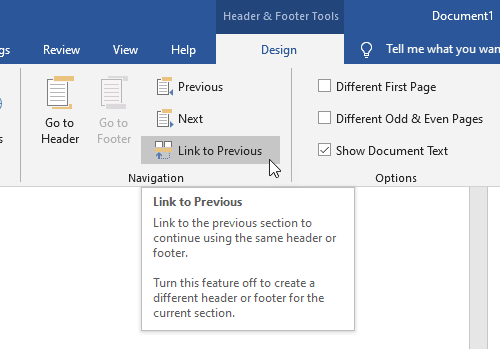
Waxaad u baahan tahay inaad gujiso doorashadan. Hadda, dooro bogga dambe ee bogga asalka ah, oo sidaas oo kale samee (guji isku xirka(Link to Previous) ikhtiyaarka hore).
Intaa ka dib, waxaad dooran kartaa bogga asalka ah ee aad rabto inaad ka saarto, oo ku dhufo badhanka Delete ee kumbuyuutarkaaga.
Haddi aanad dhammaan tillaabooyinkan soo marin, waxa aad ku dambayn doontaa in aad tirtirto dhammaan lambarrada bogga hal mar.
Si kastaba ha ahaatee, haddii aad rabto inaad ka saarto lambarka bogga bogga ugu horreeya ee dukumeentigaaga, uma baahnid inaad jebiso xiriirka. Taa baddalkeeda, waxaad dooran kartaa lambarka bogga koowaad, u gudub Naqshadda(Design ) tab, oo ku sax sanduuqa calaamadaynta Bogga Koowaad ee Kala duwan .(Different First Page)
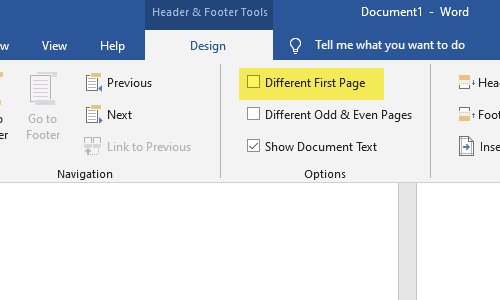
Sida loo geliyo lambarka bogga gaarka ah ee Word
Si aad u geliso lambarka bogga gaarka ah ee Word , raac tillaabooyinkan-
- Midig ku dhufo(Right-click) lambarka bogga jira.
- Dooro qaabka Nambarada Bogagga(Format Page Numbers) doorashada.
- Dooro Start at option.
- Geli nambar bilow ah.
Sii wad akhri si aad u ogaato tillaabooyinkan si faahfaahsan.
Mararka qaarkood, waxaa laga yaabaa inaad rabto inaad lambarka bogga ka bilawdo nambar gaar ah sabab kasta ha ahaatee. Wakhtigan oo kale, waxaad raaci kartaa talaabooyinkan. Si aad u bilowdo, hubi in aad mar hore gelisay lambarrada bogga dukumeentigaaga. Taas ka dib, midig-guji lambarka bogga, oo dooro Format Page Numbers option from the context menu.
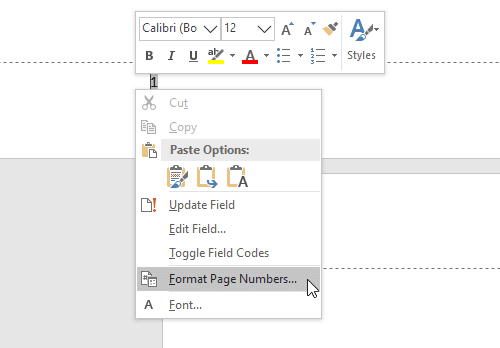
Dooro Start at option oo deji nambar bilow ah.
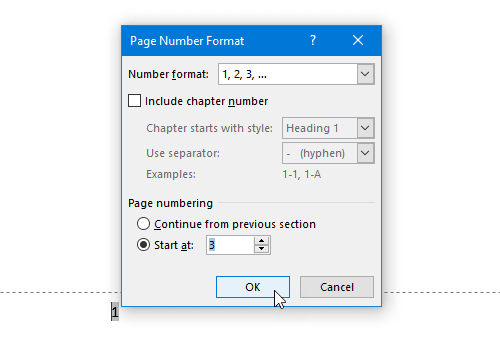
Guji badhanka OK si aad u muujiso lambarada bogga gaarka ah.
Waxaan rajeynayaa in casharradan fudud ay ku caawin doonaan.
Related posts
Sida loo isticmaalo dib u qor talooyinka Word ee codsiga mareegta
Excel, Word ama PowerPoint ma bilaabi karaan markii ugu dambeysay
Sida loo abuuro Buug yar ama Buug leh Microsoft Word
Sida loo damiyo calaamadaha Paragraph ee Microsoft Word
Qaababka qaan-sheegga ugu Fiican ee Word Online si loo abuuro qaan-sheeg ganacsi oo bilaash ah
Sida qoraalka loogu geliyo qaab Word
Sida loo bilaabo Word, Excel, PowerPoint, Outlook in Mode Safe
Sida sawirada loo dul mariyo Word
Khaladaadka hagaajin, Bookmark kuma qeexna Microsoft Word
Sida hal mar looga saaro dhammaan jebinta qaybta Word
Sida loo isticmaalo Converter Measurement in Microsoft Office
Sida loo geliyo Xusuus-qorka Muusiga iyo Calaamadaha dukumeentiga Word
Sida loo tuso Higgaada iyo Qalabka Naxwaha ee Toolbar Helitaanka Degdegga ah ee Word
Sida loo isticmaalo Tilmaamaha Hantida Dukumentiga Qaybaha Degdegga ah ee Word
Sida loo maamulo Noocyada Dukumentiga ee Word
Ku hagaaji Saddex Xagalka Jaallaha ah oo leh Barta Dhawaaqa ee Excel ama Word
Sida loo beddelo qaabka faylka caadiga ah ee lagu kaydiyo Word, Excel, PowerPoint
Ka saar asalka sawirka Microsoft Word
Kiiboodhka gaaban oo aan ku shaqayn Word
Sida loo mideeyo Dukumentiyada Word
